- Почему на MIUI (Xiaomi) экран стал желтым и как это исправить
- [Советы] Способ убрать временное пожелтение экрана из-за браузера Chrome.
- Xiaomi Comm APP
- Рекомендации
- Как убрать желтое пятно с экрана телефона?
- 1 Каковы признаки неисправности?
- Рекомендуем ознакомиться
- 2 Жёлтые пятна на экране мобильного телефона: 5 причин
- 3 6 способов устранить след жёлтого цвета с экрана смартфона
- Используем программное обеспечение
- 4 Полезные советы по эксплуатации сенсорного мобильного устройства
- 5 Правила чистки сенсорных экранов в смартфонах
Почему на MIUI (Xiaomi) экран стал желтым и как это исправить
Добрый день. В современном смартфоне просто море всяких возможных функций, а в операционной системе MIUI в два раза больше, и нет ничего удивительного в том, что в один прекрасный момент человек может просто встать в ступор, из-за того, что он не понимает, что произошло с телефоном или планшетом. Сегодня рассмотрим как раз один из таких вариантов. Скажем, что почему-то ваш экран на телефоне Xiaomi стал очень сильно желтить. Конечно же, это может быть дефектом после неудачного падения, но скорее всего это функция по защите вашего зрения. Глаза больше всего устают от синего цвета, поэтому в современных мониторах и экранах мобильных устройств начали внедрять всевозможные функции по отключению отображения синих оттенков. В MIUI эта функция называется «Режим чтения» и сейчас я подскажу, как её отключить, если вы её случайно включили.
Итак, для начала заходим в настройки телефона и ищем пункт «Экран».
Уже здесь сразу мы можем понять, программная это проблема, либо аппаратная, если у вас включен режим чтения, заходим в его меню. Если нет, то листаем чуть ниже до строки «Если режим чтения не был включен» (выделено жирным).
Открыв настройки выключаем режим чтения, лично я им пользуюсь, потому что очень много читаю на телефоне и предпочитаю вечером не напрягать глаза. А к желтому оттенку привыкаешь за полчаса и перестаешь его замечать.
И чтобы подсказать вам, как вы могли его включить, откройте шторку уведомлений и посмотрите на переключатели, возможно у вас есть вот этот значок в переключателях и вы случайно его нажали.
Если режим чтения не был включен, то есть ещё один запасной вариант. В том же меню «Экран» жмём по пункту «Тон и контрастность». Откроется меню настройки тона экрана. По-умолчанию должно стоять на «Натуральный», если у вас так и стоит, то боюсь вам предстоит обращение в сервис по замене экрана, если стоит «Теплый», то просто переставьте на «Натуральный» тон.
Вроде всё. Надеюсь эта статья оказалась вам полезной, нажмите одну из кнопок ниже, чтобы рассказать о ней друзьям. Также подпишитесь на обновления сайта, введя свой e-mail в поле справа или подписавшись на группу во Вконтакте, Telegram, Twitter или канал YouTube.
Спасибо за внимание 🙂
Источник
[Советы] Способ убрать временное пожелтение экрана из-за браузера Chrome.
Если желтеет экран надо отключить одну из экспериментальных функций в Chrome, для этого надо зайти в скрытое меню браузера. На скрине действия в Chrome по стрелочкам сверху вниз. В адресной строке вводим chrome://flags , затем находим Dynamic color gamut и отключаем эту функцию. Во избежание лишних проблем остальные пункты меню лучше не трогать. 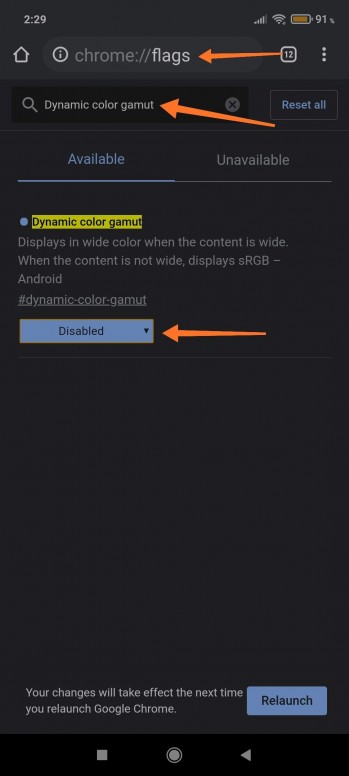 |
avatar.png (159.39 KB, Downloads: 9)
2020-12-11 08:05:55 Upload
Beeboost | из Redmi Note 7
| там очень много эксперементальных функций. если их не включать то и выключать не придется |
Heroes3df | из Mi 9 SE
| quoteurl=home.php?mod=space&uid=6248349845Beeboost/url там очень много эксперементальных функций. если их не включать то и выключать не придется/quote |
у меня лично никаких экспериментальные функции не было включено. И после обновления
экран в хроме начал желтеть. Разработчики хрома уже берега начинают путать что хотят то творят.🤦
Beeboost | из Redmi Note 7
Heroes3df
у меня лично никаких экспериментальные функции не было включено. И после обновления
экран в хроме начал желтеть. Разработчики хрома уже берега начинают путать что хотят то творят.🤦
это они чтоб народ зашёл глянул на экспериментальные 🙃
Heroes3df | из Mi 9 SE
| quoteurl=home.php?mod=space&uid=6248349845Beeboost/url это они чтоб народ зашёл глянул на экспериментальные 🙃/quote |
ну естественно.
Я не против экспериментов.
но они хотя бы могли бы в обновление написать как это отключить.
Я 2 дня потратил чтобы эту фигню выключить 🤬
Даже тему создавал у нас тут community!
Beeboost | из Redmi Note 7
Heroes3df
ну естественно.
Я не против экспериментов.
но они хотя бы могли бы в обновление написать как это отключить.
получается кто то из разрабов забыл выключить перед раздачей релиза. спасибо за предупреждение, это 86ая версия или новее?
Heroes3df | из Mi 9 SE
Beeboost
получается кто то из разрабов забыл выключить перед раздачей релиза. спасибо за предупреждение, это 86ая версия или новее?
у меня цирк начался с 86.0.4240.185
по-моему.
Kirill_2 | из Redmi 6A
| хромом вообще не пользуюсь почти и не проблем |
4178087776 | из Redmi 7A
| ну я что только не делал все равно меняться яркость,зря купил такой телефон |
KOWAK_SPB Ответить | из app
4178087776
ну я что только не делал все равно меняться яркость,зря купил такой телефон
Так я не понял, помогло или нет ?
danlkm | из app
| у меня такой функции нет вообще (именно Dynamic color gamut) |

Xiaomi Comm APP
Получайте новости о Mi продукции и MIUI
Рекомендации
* Рекомендуется загружать изображения для обложки с разрешением 720*312
Изменения необратимы после отправки
Cookies Preference Center
We use cookies on this website. To learn in detail about how we use cookies, please read our full Cookies Notice. To reject all non-essential cookies simply click «Save and Close» below. To accept or reject cookies by category please simply click on the tabs to the left. You can revisit and change your settings at any time. read more
These cookies are necessary for the website to function and cannot be switched off in our systems. They are usually only set in response to actions made by you which amount to a request for services such as setting your privacy preferences, logging in or filling in formsYou can set your browser to block or alert you about these cookies, but some parts of thesite will not then work. These cookies do not store any personally identifiable information.
These cookies are necessary for the website to function and cannot be switched off in our systems. They are usually only set in response to actions made by you which amount to a request for services such as setting your privacy preferences, logging in or filling in formsYou can set your browser to block or alert you about these cookies, but some parts of thesite will not then work. These cookies do not store any personally identifiable information.
These cookies are necessary for the website to function and cannot be switched off in our systems. They are usually only set in response to actions made by you which amount to a request for services such as setting your privacy preferences, logging in or filling in formsYou can set your browser to block or alert you about these cookies, but some parts of thesite will not then work. These cookies do not store any personally identifiable information.
Источник
Как убрать желтое пятно с экрана телефона?
Владельцы смартфонов с сенсорным дисплеем иногда встречаются с проблемой как убрать желтое пятно с экрана телефона. Неисправность такого характера свойственна многим гаджетам. Некрасивый блик обычно заметен через полгода после начала работы мобильного устройства. Наша статья подскажет Вам, как устранить жёлтое пятно. Исправить положение можно, если известна причина появления стойкого пятна. В этом материале разберёмся, почему появляются жёлтые блики на сенсорных экранах и что предпринять для их эффективного удаления?
1 Каковы признаки неисправности?
Большая часть смартфонов современного изготовления не имеет гарантийной страховки от возникновения жёлтых пятен на экране. Характерный дефект часто возникает у владельцев мобильных устройств от брендовых изготовителей:
После нескольких лет эксплуатации, пятно жёлтого цвета проявляется в девайсах всех моделей.Пятно располагается в разных участках экрана, поэтому перед покупкой гаджета внимательно осмотрите его. Дефект хорошо заметен на белом фоне, и для его обнаружения следует открыть страницу поиска в браузере. Сила повреждения бывает разной. В отдельных случаях затемнение совсем небольшое и заметно при пристальном разглядывании. Его цвет — коричневатый. Иногда встречаются насыщенные пятна, которые по внешнему виду напоминают разлитый под экраном клей либо растительное масло.
Рекомендуем ознакомиться
2 Жёлтые пятна на экране мобильного телефона: 5 причин
Неприятные жёлтые дефекты на экране появляются по следующим причинам.
- Перегрев. Гаджеты при неправильной или чрезмерной эксплуатации сильно перегреваются. На участке плёнки, где воздействует высокая температура, форма материала изменяется. Когда смартфон остывает, плёнка вновь возвращается в исходное положение, однако на ней остаётся некрасивый след. Чаще всего оно имеет жёлтый оттенок, но иногда цвет бывает другим. Он зависит от расположения пятна. Отметина, расположенная у краёв дисплея, имеет светлый и практически незаметный желтоватый оттенок. Отблеск, сформировавшийся по центру, характеризуется насыщенной жёлтой окраской. С течением времени такие пятна темнеют ещё больше, становясь заметнее.
3 6 способов устранить след жёлтого цвета с экрана смартфона
Существует 6 методов борьбы с жёлтыми пятнами на экранах современных гаджетов. Выбирать самый подходящий следует, опираясь на причины появления неполадок. Не стоит предпринимать попыток самостоятельного ремонта дисплея с жёлтым следом, особенно если у Вас нет навыков выполнения такой работы. Представляем вниманию читателей способы, помогающие убрать желтоватые пятна на сенсорном экране современного мобильного устройства.
- Обновление телефонной прошивки.
- Замена температурного датчика.
- Замена модуля дисплея.
- Покрытие экрана охлаждающим раствором со внутренней стороны пластика.
- Замена аккумуляторной батареи.
Если Вы решили бороться с жёлтым пятном на экране сенсорного гаджета, воспользуйтесь профессиональной поддержкой сотрудников сервисного центра. Ремонт, выполненный специалистом, будет долговременным и качественным. Профессионал устранит неисправность, объяснит пользователю причины её появления, даст полезные советы по использованию дорогостоящего мобильного аппарата.
Используем программное обеспечение
Удаление жёлтых пятен с экрана смартфона осуществляется и с помощью особого программного обеспечения. Продукт называется Dead pixel detect fix. Его скачивание с онлайн маркета доступно пользователям на бесплатной основе.
Обычно пользователи загружают программу на телефон сразу после его покупки, чтобы произвести проверку на наличие производственного брака. Если дефект образовался в результате эксплуатации, достаточно запустить приложение после его установки и кликнуть на настройку Fix. Потом телефон стоит оставить на зарядке до утра. Обычно мелкие неисправности экрана исчезают спустя несколько часов работы ПО.
4 Полезные советы по эксплуатации сенсорного мобильного устройства
Чтобы новенький гаджет прослужил как можно дольше, сохранив при этом свой первозданный вид, пользователь должен соблюдать некоторые правила эксплуатации. Они несложные и далее рассмотрим их детальнее.
- Наличие чехла. Выбирайте водонепроницаемый аксессуар, поскольку именно он защитит экран и внутренние механизмы гаджета от воздействия влаги. Наличие чехла исключает вероятность появления царапин и сколов на корпусе.
- Соблюдение температурного режима. Для мобильного телефона с сенсорным экраном холод является серьёзным врагом. Долго пребывая в холодных условиях, аппарат быстро разряжается и самопроизвольно перезагружается. Придя домой, положите гаджет в тёплой комнате, чтобы он немного отогрелся. Не стоит сразу ставить его на зарядку, даже если устройство полностью разряжено. Дело в том, что быстрая зарядка после пребывания устройства на морозе приводит к образованию конденсата на микросхемах. Проблема опасна коротким замыканием и поломке смартфона.
- Ношение мобильного устройства отдельно от мелочи и ключей. Трещины и сколы на корпусе современного мобильного устройства часто появляются, если владелец носит гаджет вместе с монетками или ключами в кармане. Чтобы не допустить возникновения проблемы, кладите телефон отдельно от предметов, способных нанести ему механические повреждения. Также укомплектуйте аппарат качественным защитным чехлом.
- Наличие противоударного стекла или плёнки. Комплектующие защитят экран и корпус от царапин, сколов, иных механических дефектов.
Воспользуйтесь советами, предложенными выше, чтобы максимально продлить жизнь своему смартфону.
5 Правила чистки сенсорных экранов в смартфонах
Своевременный и правильный уход за смартфонами с сенсорным экраном — залог продолжительного сохранения первоначального товарного вида. Учитывайте деликатность элементов, использованных для создания сенсорного экрана.
Следующие рекомендации помогут владельцу смартфона выполнить чистку сенсора правильно и без повреждений рабочих механизмов.
- Жидкое средство для чистки не распыляйте сразу на экран. Вначале нанесите его на деликатную ткань из микрофибры.
- В специализированных магазинах есть специализированные средства для очистки тачскринов. К ним относятся мягкие салфетки и полироли.
- Перед чисткой сенсорного экрана полностью выключите мобильное устройство.
- Перед началом очистки экрана тщательно изучите инструкцию по эксплуатации. Обычно производитель даёт рекомендации относительно того, чем и как убирать загрязнения с дисплея.
- Воспользуйтесь мягкой тканью (микрофиброй), чтобы деликатно удалить пыль и загрязнения с поверхности.
Помните, что неисправности с экраном смартфона зачастую спровоцированы несоблюдением техники эксплуатации.
Перед началом активного использования обязательно прочитайте инструкцию, предложенную производителем устройства.
Источник















